Legato Networker备份系统维护(下)
出处:天极网 作者:务实工作室 时间:2004-11-1 10:13:00
四、备份系统的运行维护
一)开关备份系统
1、启动备份设备
启动备份设备指的是打开磁带库的电源开关,到备份设备处于准备好状态。并等待备份设备完成检测过程,处于准备好状态再开备份服务器电源开关。
2、启动备份服务器
当磁带库处于准备好状态后,打开备份服务器的显示器开关,然后再打开服务器的电源开关,启动机器进到Windows NT操作系统,按屏幕提示以管理员administrator身份登录到系统中。打开Networker管理程序,进到它的管理界面下图1:
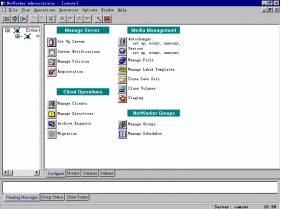
图1
用鼠标左键单击Networker groups绿条下 Manage groups旁的图标进到Manage groups窗口,如下图2所示:

图2
在打开备份系统的情形下,一般让此窗口显示在屏幕上,可以很直观地监视各个备份组的备份情况,一旦发现哪个组异常,用鼠标右键点击该组,弹出以上窗口中的小灰色窗口,再用鼠标左键点击Details查看该组的详细信息,根据错误程度和原因,作妥善处理,千万不要将错误放之不管。以下为组备份标志的意义:
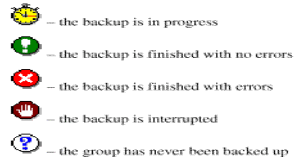
时钟代表备份正在进行;
绿色叹号代表备份完成无错误;
红色X表示备份有错误;
褐色手表示备份被人为中断;
蓝色表示该组从来没有做过备份。
3、关闭备份系统
关闭系统的顺序与打开系统的顺序相反,即要先关备份服务器,再关备份设备。关备份服务器的步骤是:在Windows Nt管理窗口下用鼠标激活最下端的系统条,选Start(开始)激活系统开始菜单,如下图3所示:
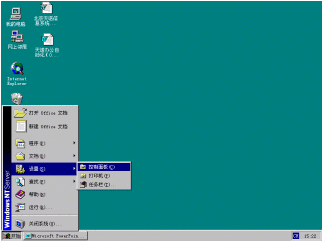
图3
用鼠标左键选以上窗口左下角的"关闭系统(Shutdown…)",然后确认关闭系统,等操作系统确实完全退出后,关闭备份服务器的电源和显示器的电源,接着将备份设备的电源关闭即可。
二)各种数据的备份
各种数据的备份工作,是一个计算机系统管理员每天必做的,如果哪个工作日没有做备份,则意味着计算机管理员当天的工作没有完成,会给系统的安全带来很大的隐患。因此,应该养成每天备份的习惯。
1、操作系统的备份
备份策略中定义的system组,该组备份的内容是小型机上的所有文件,建议系统管理员在每月的第一个工作日的晚上手工启动做一次系统全备份,只需每月做一次就可以,请一定要等该备份操作正确完成。
2、数据库数据的备份
备份服务器数据库在备份策略中制定的组oracle中实现备份,由Legato NetWorker调用nsrdmo脚本执行EBU来进行,确保它的备份正确完成。
3、数据库归档日志的备份
Oracle日志记录了对Oracle数据库所做的所有数据操作,如果对数据库全备份以后的日志都做过备份,当系统出故障时,就能将Oracle数据库数据恢复到最近的状态,将数据的丢失减到最少。因此,为了实现Oracle数据库的准实时备份,必须每日备份Oracle日志。
启动备份时,先在Networker主管理界面下用鼠标左键单击Networker groups绿条下 Manage groups旁的图标进到Manage groups窗口,如下图4所示:
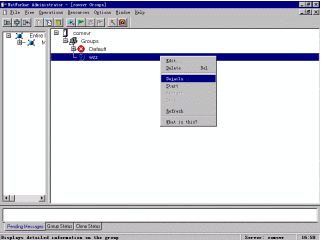
图4
用鼠标右键点击某组,弹出以上窗口中的小灰色窗口,再用鼠标左键点击Start就能启动该组的备份。然后退出上面窗口,进到主界面的Monitor窗口下监视备份的进展,如下图5所示:
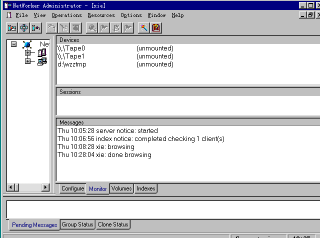
图5
在上图5窗口中,Devices窗口显示各备份设备的工作状况,装到设备中的磁带如正在做备份,还会显示设备的备份速度;Sessions窗口显示正在备份的目录和文件;Messages窗口则显示备份系统产生的所有信息,可通过这些信息反映整个备份系统的备份情况。
五、数据恢复
数据备份的目的是为了恢复,但同时对恢复操作必须特别小心,因为一旦恢复不对,不但没起到保护数据的目的,反而会将数据甚至系统破坏,造成很大损失。这就要求备份管理员对各个系统有较全面的了解,特别在对整个操作系统数据和Oracle数据库数据做恢复时,更是要求对操作系统和Oracle数据库有全面的了解。关于操作系统和Oracle数据库的恢复,Legato 公司提供的电子文档光盘Documentation Suite上在目录 docs 下有一文件disrecov.pdf,这个文件中详细说明了在各种操作系统平台下如何恢复系统和文件,它的书名叫"Legato Networker Disaster Recovery Guide",另外在该光盘的目录docs\Oracle下有一文件bmiuxag.pdf,其书名叫 "Legato Networker BusinesSuite Module for Oracle Administrator’s Guide UNIX Version",详细说明了如何恢复Oracle数据库。
在实践当中,对系统的恢复应该有周密详细的计划,并对制定的计划做实际的测试(在测试环境中),这样,当真正出现需要恢复的时候,就会有条不紊,不出差错。以下针对不同情况介绍恢复的方法。
一)一般文件的恢复
一般文件的恢复指的是操作系统下可见文件的恢复,如/btp/dbs下的一个数据文件或一个目录。Legato Networker提供两种恢复方法,一种是字符终端下用的命令行方式的恢复,一种是图形终端下用的图形窗口方式的恢复。
1、字符终端下的恢复
在字符终端上以用户root登录,执行Legato Networker的恢复命令:recover进到命令恢复状态,该状态类似于进入到ftp后的状态,可在其下执行它的子命令,用help子命令可得到所有子命令的用法说明,如下图6所示:
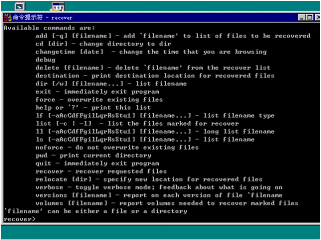
图6
各子命令用法说明如下:
add:将文件或目录加到要恢复的文件表中(mark上一个文件),如add /etc/hosts。
cd:改变当前目录到指定的路径,如cd /etc。
changetime:改变浏览的时间,如changetime 03/01/1999 。
delete:将文件或目录从要恢复的文件表中删除,与add相反,如delete /etc/hosts 。
destination:显示要恢复的文件的目标位置(先add上)。
dir:列出当前目录下的文件,与操作系统下的命令功能相同,只是列出的是已经备份过的文件。
exit:退出recover命令状态,返回操作系统。
force:恢复时强制覆盖已经存在的文件。
help:用help或?显示上面图中的帮助信息。
lf:可用来显示文件的类型。
list:列出已经做过标记准备要恢复的文件表。
ll:显示文件或目录的详细信息。
ls:与dir命令类似,列出当前目录下的文件。
noforce:与force相反,恢复时不覆盖已经存在的文件。
pwd:显示当前目录路径。
quit:与exit同,退出recover命令状态。
recover:恢复用add命令作过标记的所有文件(输完此命令才正式开始恢复)。
relocate:为要恢复的文件指定新的目录路径,即不放到原来目录下,如relocate /tmp 。
verbose:显示操作过程中的相关信息。
versions:显示某个文件已做过的所有备份的版本信息。
volumes:显示要恢复所标记的文件,需要的磁带或光盘是哪个。
请注意,在recover命令状态下用ls等命令显示出来的文件不是硬盘上的文件,而是已经备份过的记录在备份服务器硬盘上的文件索引中的内容。恢复的过程简单描述就是:用cd、changetime和ls等命令找到所需的文件,用add 命令将要恢复的文件作上标记,用force、relocate设置好恢复时的选项,最后用recover命令开始实际的恢复。而其它命令则是辅助性的,可使恢复命令更好使用。
如要恢复文件/etc/hosts和/usr/bin/nwadmin,并将它们放到目录/tmp下,可用两种方法作标记,一种是绝对路径标记,即不管当前在哪个目录下,都可用此方法,在recover命令状态下执行add /etc/hosts和add /usr/bin/nwadmin即可 ;另外一种是相对路径标记,即先用cd转到/etc目录下,再执行命令 add hosts,将hosts标记上,然后再执行 cd /usr/bin转到目录/usr/bin下,执行命令 add nwadmin 将nwadmin标记上。此时用list可查看已经做过标记要恢复的文件,再用命令relocate /tmp将目标路径定到/tmp,最后执行recover即可将上述两个文件恢复到/tmp目录下。
2、图形终端下的恢复
图形终端下的恢复和字符终端下的恢复原理是一样的,只是不用一个一个的输入子命令,而是从窗口菜单中选择各种功能项。为了能使用图形终端,需先在备份服务器端执行图形终端仿真程序RX_WIND,然后在仿真终端下执行命令nwrecover进到如下图7窗口:
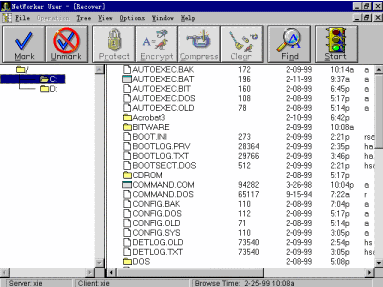
图7
在上图7窗口中恢复文件的过程是:先用鼠标左键点击要恢复的文件,使光标条落在要恢复的文件上,再用鼠标左键点击窗口左上角的"Mark"将文件做上要恢复的标记,然后在菜单项的options中设置恢复选项,如文件覆盖、重定向路径等,最后用鼠标左键点击菜单右上角的start正式开始恢复。请注意,在上述窗口中所看到的文件列表并不是硬盘上的文件,而是已经做过备份并记录在备份服务器的文件索引中的文件。象recover命令的versions、changetime、volumes子命令,在图形窗口中的view菜单选项下有相同功能的选项,如下图8所示:
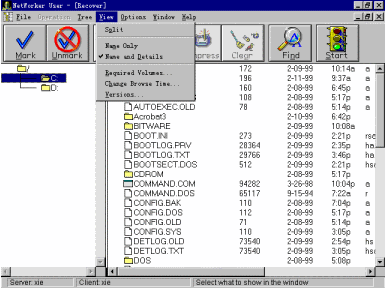
图8
同理,类似于recover命令的force、noforce、relocate等子命令,图形恢复界面窗口Options菜单条下的Recover Options中有相同且更方便的功能,如下图9所示:

图9
二)灾难恢复
灾难恢复指的是生产机硬盘损坏,造成整个系统崩溃。此时,除了备份系统备份过的数据和文件,硬盘上的内容全部丢失。为了将整个系统恢复到系统崩溃前的状态,唯一的前提是系统崩溃前做过全系统的全部备份,然后需重新安装Alpha小型机的操作系统和Legato Networker的客户端程序(有可能更换硬盘),最后将整个系统全部恢复回来。关于操作系统的各种恢复,Legato 公司提供的电子文档光盘Documentation Suite上,在目录 docs 下有一文件disrecov.pdf,这个文件详细说明了在各种操作系统平台下如何恢复系统和文件,它的书名叫"Legato Networker Disaster Recovery Guide",最好能仔细参阅该书,全面掌握恢复的各种技巧和必备知识。以下按照灾难恢复的步骤分别说明。
1、灾难恢复前的准备
在未发生灾难之前一定要作好两个准备,一个是保证对系统所有的内容都及时做过备份,一个是对系统硬盘的分区等信息作过详细的记录。每月的月初对全系统的全备份和每天对各种数据的按时备份是对全系统备份过的有力保证。以root用户登录,用df -k命令将硬盘上各个文件系统的大小显示出来,对于IBM AIX系统,用lsvg –l rootvg命令将卷组的分区信息显示出来,用lslv 将各个文件系统的详细信息显示出来,并将这些信息详细记录下来,保存到安全的地方。
2、安装操作系统和Legato Networker的客户端程序
请按照操作系统的安装说明安装操作系统,在对硬盘分区时,请按照第一步保存下来的信息分区,应该是大于或等于原分区大小。而Legato Networker客户端程序的安装请参考上面的"备份客户机备份软件的安装"。
3、一般文件的恢复
用"一般文件的恢复"中所描述的方法,将df -k命令所显示的所有文件系统全部恢复到它们的原来位置,并覆盖所有已存在的文件,然后重新启动系统即将硬盘上所有的文件全部恢复回来了。然后根据以前的分区信息asemgr命令创建Oracle数据分区大小,在硬盘上初始化Oracle数据分区,最后根据前面的描述,将Oracle数据库数据完全恢复回来,至此完成整个系统的灾难恢复。【完】 ,
一)开关备份系统
1、启动备份设备
启动备份设备指的是打开磁带库的电源开关,到备份设备处于准备好状态。并等待备份设备完成检测过程,处于准备好状态再开备份服务器电源开关。
2、启动备份服务器
当磁带库处于准备好状态后,打开备份服务器的显示器开关,然后再打开服务器的电源开关,启动机器进到Windows NT操作系统,按屏幕提示以管理员administrator身份登录到系统中。打开Networker管理程序,进到它的管理界面下图1:
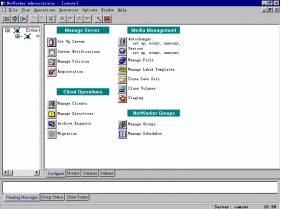
图1
用鼠标左键单击Networker groups绿条下 Manage groups旁的图标进到Manage groups窗口,如下图2所示:

图2
在打开备份系统的情形下,一般让此窗口显示在屏幕上,可以很直观地监视各个备份组的备份情况,一旦发现哪个组异常,用鼠标右键点击该组,弹出以上窗口中的小灰色窗口,再用鼠标左键点击Details查看该组的详细信息,根据错误程度和原因,作妥善处理,千万不要将错误放之不管。以下为组备份标志的意义:
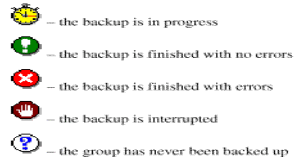
3、关闭备份系统
关闭系统的顺序与打开系统的顺序相反,即要先关备份服务器,再关备份设备。关备份服务器的步骤是:在Windows Nt管理窗口下用鼠标激活最下端的系统条,选Start(开始)激活系统开始菜单,如下图3所示:
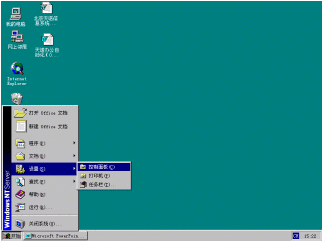
图3
用鼠标左键选以上窗口左下角的"关闭系统(Shutdown…)",然后确认关闭系统,等操作系统确实完全退出后,关闭备份服务器的电源和显示器的电源,接着将备份设备的电源关闭即可。
二)各种数据的备份
各种数据的备份工作,是一个计算机系统管理员每天必做的,如果哪个工作日没有做备份,则意味着计算机管理员当天的工作没有完成,会给系统的安全带来很大的隐患。因此,应该养成每天备份的习惯。
1、操作系统的备份
备份策略中定义的system组,该组备份的内容是小型机上的所有文件,建议系统管理员在每月的第一个工作日的晚上手工启动做一次系统全备份,只需每月做一次就可以,请一定要等该备份操作正确完成。
2、数据库数据的备份
备份服务器数据库在备份策略中制定的组oracle中实现备份,由Legato NetWorker调用nsrdmo脚本执行EBU来进行,确保它的备份正确完成。
3、数据库归档日志的备份
Oracle日志记录了对Oracle数据库所做的所有数据操作,如果对数据库全备份以后的日志都做过备份,当系统出故障时,就能将Oracle数据库数据恢复到最近的状态,将数据的丢失减到最少。因此,为了实现Oracle数据库的准实时备份,必须每日备份Oracle日志。
启动备份时,先在Networker主管理界面下用鼠标左键单击Networker groups绿条下 Manage groups旁的图标进到Manage groups窗口,如下图4所示:
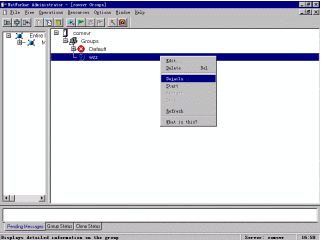
图4
用鼠标右键点击某组,弹出以上窗口中的小灰色窗口,再用鼠标左键点击Start就能启动该组的备份。然后退出上面窗口,进到主界面的Monitor窗口下监视备份的进展,如下图5所示:
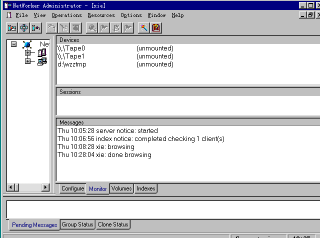
图5
在上图5窗口中,Devices窗口显示各备份设备的工作状况,装到设备中的磁带如正在做备份,还会显示设备的备份速度;Sessions窗口显示正在备份的目录和文件;Messages窗口则显示备份系统产生的所有信息,可通过这些信息反映整个备份系统的备份情况。
五、数据恢复
数据备份的目的是为了恢复,但同时对恢复操作必须特别小心,因为一旦恢复不对,不但没起到保护数据的目的,反而会将数据甚至系统破坏,造成很大损失。这就要求备份管理员对各个系统有较全面的了解,特别在对整个操作系统数据和Oracle数据库数据做恢复时,更是要求对操作系统和Oracle数据库有全面的了解。关于操作系统和Oracle数据库的恢复,Legato 公司提供的电子文档光盘Documentation Suite上在目录 docs 下有一文件disrecov.pdf,这个文件中详细说明了在各种操作系统平台下如何恢复系统和文件,它的书名叫"Legato Networker Disaster Recovery Guide",另外在该光盘的目录docs\Oracle下有一文件bmiuxag.pdf,其书名叫 "Legato Networker BusinesSuite Module for Oracle Administrator’s Guide UNIX Version",详细说明了如何恢复Oracle数据库。
在实践当中,对系统的恢复应该有周密详细的计划,并对制定的计划做实际的测试(在测试环境中),这样,当真正出现需要恢复的时候,就会有条不紊,不出差错。以下针对不同情况介绍恢复的方法。
一)一般文件的恢复
一般文件的恢复指的是操作系统下可见文件的恢复,如/btp/dbs下的一个数据文件或一个目录。Legato Networker提供两种恢复方法,一种是字符终端下用的命令行方式的恢复,一种是图形终端下用的图形窗口方式的恢复。
1、字符终端下的恢复
在字符终端上以用户root登录,执行Legato Networker的恢复命令:recover进到命令恢复状态,该状态类似于进入到ftp后的状态,可在其下执行它的子命令,用help子命令可得到所有子命令的用法说明,如下图6所示:
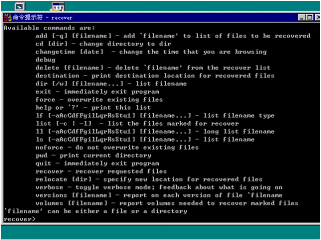
图6
各子命令用法说明如下:
add:将文件或目录加到要恢复的文件表中(mark上一个文件),如add /etc/hosts。
cd:改变当前目录到指定的路径,如cd /etc。
changetime:改变浏览的时间,如changetime 03/01/1999 。
delete:将文件或目录从要恢复的文件表中删除,与add相反,如delete /etc/hosts 。
destination:显示要恢复的文件的目标位置(先add上)。
dir:列出当前目录下的文件,与操作系统下的命令功能相同,只是列出的是已经备份过的文件。
exit:退出recover命令状态,返回操作系统。
force:恢复时强制覆盖已经存在的文件。
help:用help或?显示上面图中的帮助信息。
lf:可用来显示文件的类型。
list:列出已经做过标记准备要恢复的文件表。
ll:显示文件或目录的详细信息。
ls:与dir命令类似,列出当前目录下的文件。
noforce:与force相反,恢复时不覆盖已经存在的文件。
pwd:显示当前目录路径。
quit:与exit同,退出recover命令状态。
recover:恢复用add命令作过标记的所有文件(输完此命令才正式开始恢复)。
relocate:为要恢复的文件指定新的目录路径,即不放到原来目录下,如relocate /tmp 。
verbose:显示操作过程中的相关信息。
versions:显示某个文件已做过的所有备份的版本信息。
volumes:显示要恢复所标记的文件,需要的磁带或光盘是哪个。
请注意,在recover命令状态下用ls等命令显示出来的文件不是硬盘上的文件,而是已经备份过的记录在备份服务器硬盘上的文件索引中的内容。恢复的过程简单描述就是:用cd、changetime和ls等命令找到所需的文件,用add 命令将要恢复的文件作上标记,用force、relocate设置好恢复时的选项,最后用recover命令开始实际的恢复。而其它命令则是辅助性的,可使恢复命令更好使用。
如要恢复文件/etc/hosts和/usr/bin/nwadmin,并将它们放到目录/tmp下,可用两种方法作标记,一种是绝对路径标记,即不管当前在哪个目录下,都可用此方法,在recover命令状态下执行add /etc/hosts和add /usr/bin/nwadmin即可 ;另外一种是相对路径标记,即先用cd转到/etc目录下,再执行命令 add hosts,将hosts标记上,然后再执行 cd /usr/bin转到目录/usr/bin下,执行命令 add nwadmin 将nwadmin标记上。此时用list可查看已经做过标记要恢复的文件,再用命令relocate /tmp将目标路径定到/tmp,最后执行recover即可将上述两个文件恢复到/tmp目录下。
2、图形终端下的恢复
图形终端下的恢复和字符终端下的恢复原理是一样的,只是不用一个一个的输入子命令,而是从窗口菜单中选择各种功能项。为了能使用图形终端,需先在备份服务器端执行图形终端仿真程序RX_WIND,然后在仿真终端下执行命令nwrecover进到如下图7窗口:
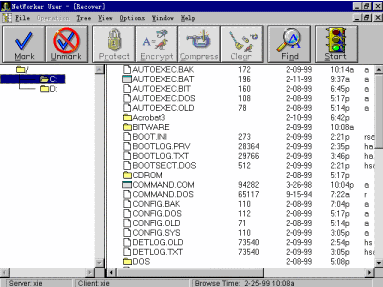
图7
在上图7窗口中恢复文件的过程是:先用鼠标左键点击要恢复的文件,使光标条落在要恢复的文件上,再用鼠标左键点击窗口左上角的"Mark"将文件做上要恢复的标记,然后在菜单项的options中设置恢复选项,如文件覆盖、重定向路径等,最后用鼠标左键点击菜单右上角的start正式开始恢复。请注意,在上述窗口中所看到的文件列表并不是硬盘上的文件,而是已经做过备份并记录在备份服务器的文件索引中的文件。象recover命令的versions、changetime、volumes子命令,在图形窗口中的view菜单选项下有相同功能的选项,如下图8所示:
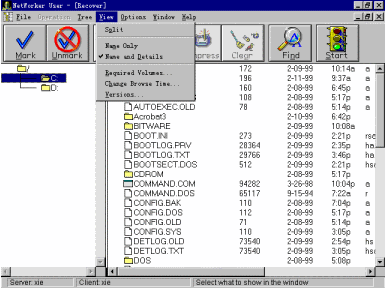
图8
同理,类似于recover命令的force、noforce、relocate等子命令,图形恢复界面窗口Options菜单条下的Recover Options中有相同且更方便的功能,如下图9所示:

图9
二)灾难恢复
灾难恢复指的是生产机硬盘损坏,造成整个系统崩溃。此时,除了备份系统备份过的数据和文件,硬盘上的内容全部丢失。为了将整个系统恢复到系统崩溃前的状态,唯一的前提是系统崩溃前做过全系统的全部备份,然后需重新安装Alpha小型机的操作系统和Legato Networker的客户端程序(有可能更换硬盘),最后将整个系统全部恢复回来。关于操作系统的各种恢复,Legato 公司提供的电子文档光盘Documentation Suite上,在目录 docs 下有一文件disrecov.pdf,这个文件详细说明了在各种操作系统平台下如何恢复系统和文件,它的书名叫"Legato Networker Disaster Recovery Guide",最好能仔细参阅该书,全面掌握恢复的各种技巧和必备知识。以下按照灾难恢复的步骤分别说明。
1、灾难恢复前的准备
在未发生灾难之前一定要作好两个准备,一个是保证对系统所有的内容都及时做过备份,一个是对系统硬盘的分区等信息作过详细的记录。每月的月初对全系统的全备份和每天对各种数据的按时备份是对全系统备份过的有力保证。以root用户登录,用df -k命令将硬盘上各个文件系统的大小显示出来,对于IBM AIX系统,用lsvg –l rootvg命令将卷组的分区信息显示出来,用lslv 将各个文件系统的详细信息显示出来,并将这些信息详细记录下来,保存到安全的地方。
2、安装操作系统和Legato Networker的客户端程序
请按照操作系统的安装说明安装操作系统,在对硬盘分区时,请按照第一步保存下来的信息分区,应该是大于或等于原分区大小。而Legato Networker客户端程序的安装请参考上面的"备份客户机备份软件的安装"。
3、一般文件的恢复
用"一般文件的恢复"中所描述的方法,将df -k命令所显示的所有文件系统全部恢复到它们的原来位置,并覆盖所有已存在的文件,然后重新启动系统即将硬盘上所有的文件全部恢复回来了。然后根据以前的分区信息asemgr命令创建Oracle数据分区大小,在硬盘上初始化Oracle数据分区,最后根据前面的描述,将Oracle数据库数据完全恢复回来,至此完成整个系统的灾难恢复。【完】
| 自由广告区 |
| 分类导航 |
| 邮件新闻资讯: IT业界 | 邮件服务器 | 邮件趣闻 | 移动电邮 电子邮箱 | 反垃圾邮件|邮件客户端|网络安全 行业数据 | 邮件人物 | 网站公告 | 行业法规 网络技术: 邮件原理 | 网络协议 | 网络管理 | 传输介质 线路接入 | 路由接口 | 邮件存储 | 华为3Com CISCO技术 | 网络与服务器硬件 操作系统: Windows 9X | Linux&Uinx | Windows NT Windows Vista | FreeBSD | 其它操作系统 邮件服务器: 程序与开发 | Exchange | Qmail | Postfix Sendmail | MDaemon | Domino | Foxmail KerioMail | JavaMail | Winwebmail |James Merak&VisNetic | CMailServer | WinMail 金笛邮件系统 | 其它 | 反垃圾邮件: 综述| 客户端反垃圾邮件|服务器端反垃圾邮件 邮件客户端软件: Outlook | Foxmail | DreamMail| KooMail The bat | 雷鸟 | Eudora |Becky! |Pegasus IncrediMail |其它 电子邮箱: 个人邮箱 | 企业邮箱 |Gmail 移动电子邮件:服务器 | 客户端 | 技术前沿 邮件网络安全: 软件漏洞 | 安全知识 | 病毒公告 |防火墙 攻防技术 | 病毒查杀| ISA | 数字签名 邮件营销: Email营销 | 网络营销 | 营销技巧 |营销案例 邮件人才:招聘 | 职场 | 培训 | 指南 | 职场 解决方案: 邮件系统|反垃圾邮件 |安全 |移动电邮 |招标 产品评测: 邮件系统 |反垃圾邮件 |邮箱 |安全 |客户端 |